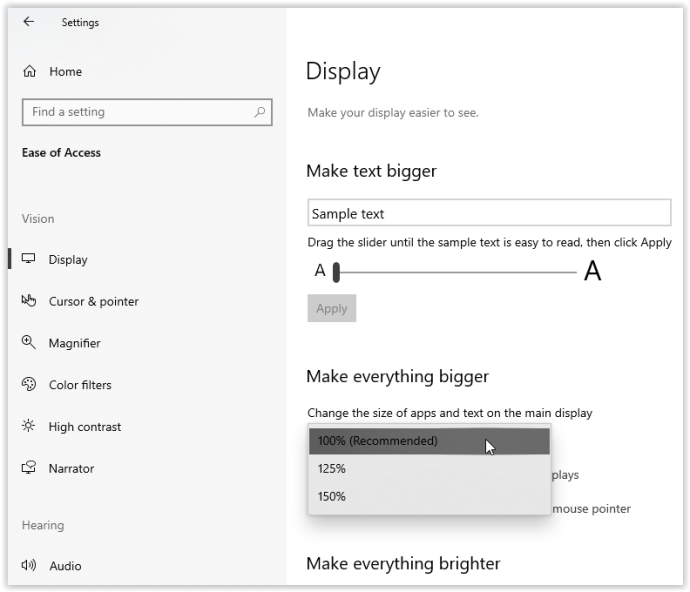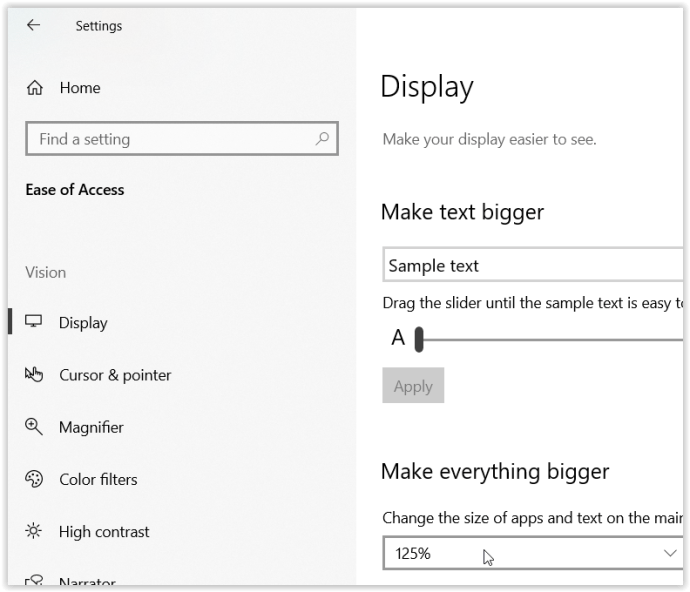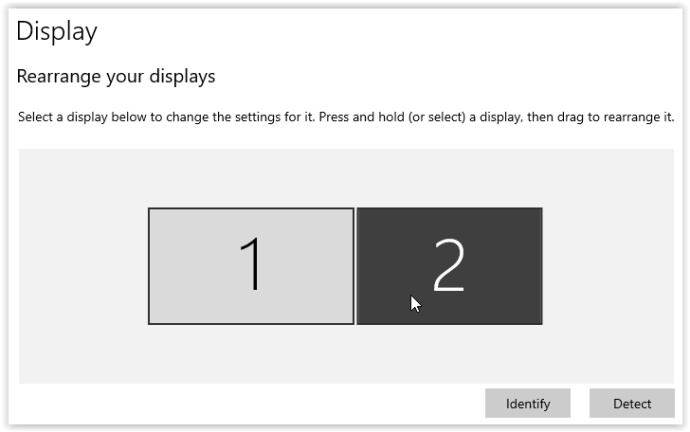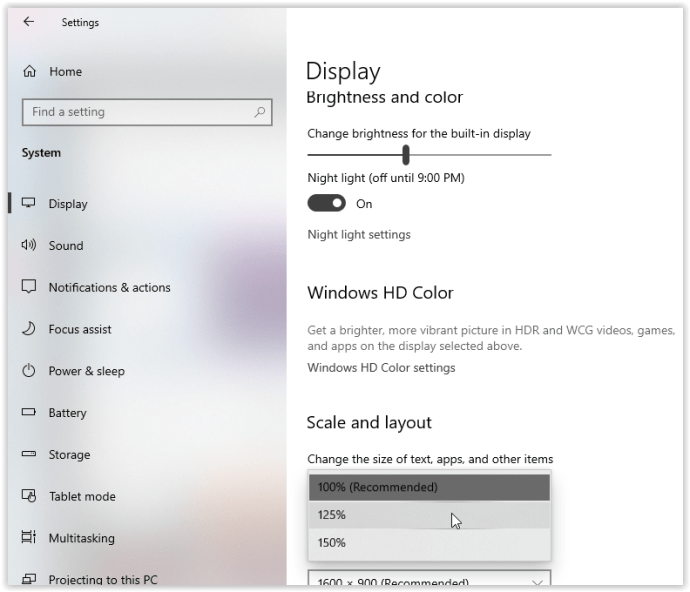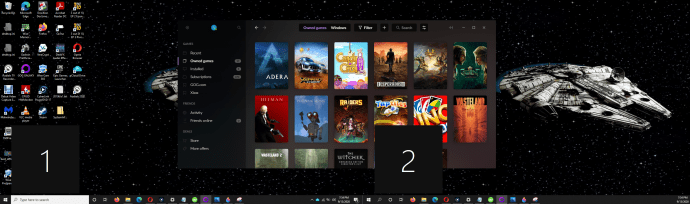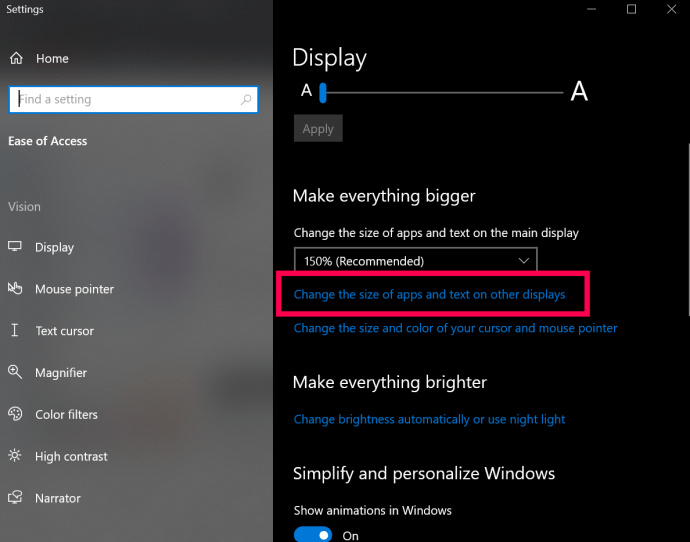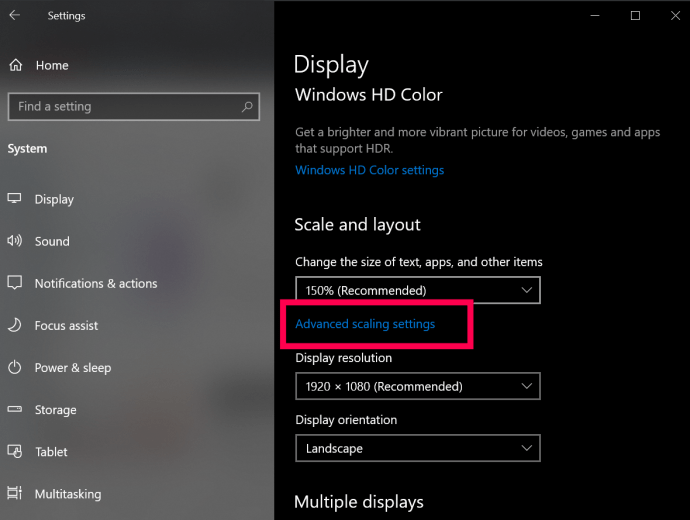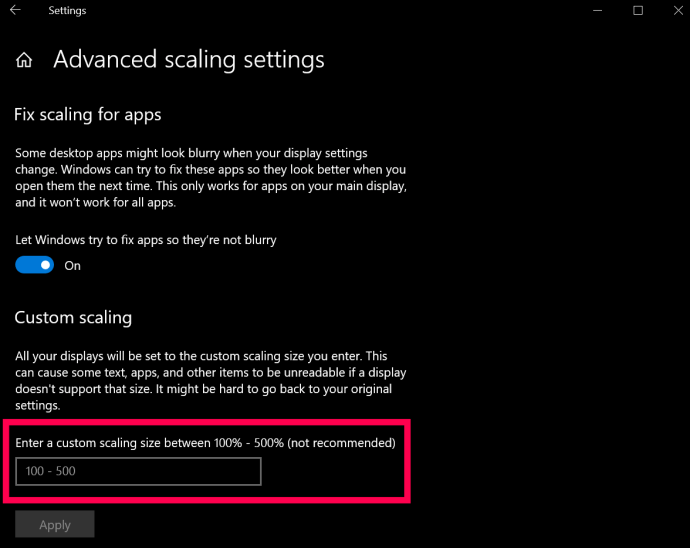Поставке резолуције у оперативном систему Виндовс 10 одлучују о томе како ће се приказати детаљне слике и текст, али скалирање одређује како све то изгледа на екрану. Без обзира коју резолуцију сте подесили за монитор или ТВ, Виндовс 10 скалира екран да стане све на екрану, чак и ако мора да дода померање и стрелице горе/доле , као што је на траци задатака где се приказују иконе за активне прозоре.

Понекад монитор високе резолуције као што је 4К има тенденцију да смањи текст, прозоре и иконе. Ова ситуација отежава да се види шта је на екрану, посебно из даљине. Виндовс 10 генерално аутоматски подешава скалирање на 4К екранима на 150% како би спречио мале прозоре и текст. Без обзира на то, и даље можете ручно да повећате величину свега како бисте видели удобније, чак и ако је то само за ваш подразумевани монитор.
Зашто прилагодити скалирање оперативног система Виндовс 10?
Коришћење више екрана је одличан начин да организујете свој посао или разне активности. Ипак, може бити неугодно превлачење прозора између монитора када је резолуција другачија. Виндовс 10 скалирање је корисно у овој ситуацији, омогућавајући вам да боље ускладите текст, слике и иконе са подразумеваним екраном.
Штавише, увек је лепо имати већу резолуцију за визуелна искуства као што су видео снимци и игре, али понекад текст и иконе изгледају премали да би се читали удобно. У овом сценарију скалирање игра улогу. Можете без бриге да увећате текст, иконе и још много тога да бисте надокнадили већу резолуцију губитак вида. Људи којима је тешко да виде мањи текст и слике могу да учине коришћење рачунара једноставнијим искуством коришћењем скалирања.

Виндовс 10 подешавања скалирања
Виндовс 10 долази са функцијом скалирања пре приказа коју можете ручно да прилагодите, под претпоставком да се Виндовс није аутоматски прилагодио вашим жељама. Нажалост, опције скалирања су ограничене на 100%, 125% и 150% оригиналне величине. Доступна је и опција прилагођеног размера, али Виндовс примењује ту поставку на све повезане екране.
Шта ради Виндовс 10 скалирање?

Све у свему, скалирање омогућава да ваш подразумевани екран буде видљив, а такође одржава величине екрана прилично доследним између монитора различитих величина са различитим опцијама резолуције. Као што је раније поменуто, померање прозора или слике на други екран може изгледати другачије ако се пропорције скалирања не поклапају. Већи екран може захтевати нижу поставку скале да би се одразиле величине између два монитора.
Овај чланак вам показује како да подесите скалирање екрана у оперативном систему Виндовс 10 за истовремено коришћење једног, два или више екрана тако да можете лако да задржите све сличне величине — или да проширите постојећи монитор за бољу видљивост.

Како користити Виндовс 10 скалирање на једном екрану
Скалирање омогућава да ваш главни монитор приказује увећани текст, слике и иконе за боље искуство гледања. Ево корака.
- Тип "скалирање” у оквир за претрагу Цортана, а затим кликните Учините све већим. Такође можете ићи на Старт Мену > Сеттингс > Систем > Дисплаи.

- Сада кликните на Учините све већим падајући мени и изаберите своју опцију. Ако бисте директно отишли у Подешавања, то би било под називом Скала и распоред.
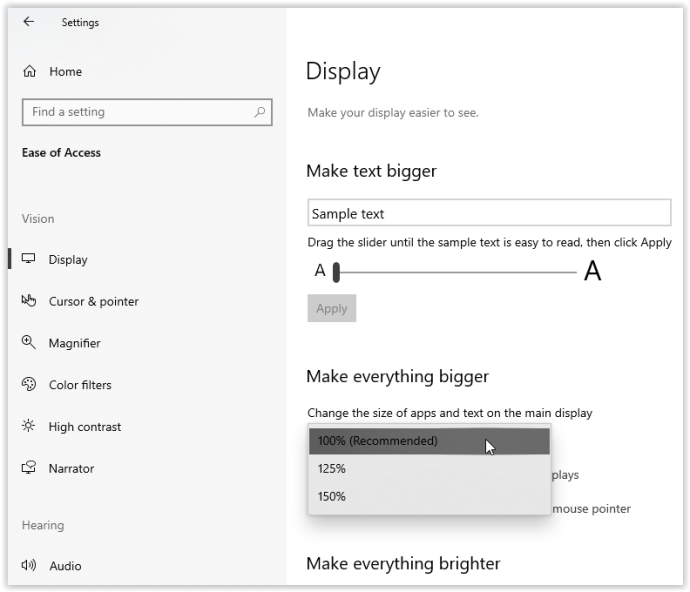
- Након што одаберете проценат величине у падајућем менију изнад, одмах ћете видети промену.
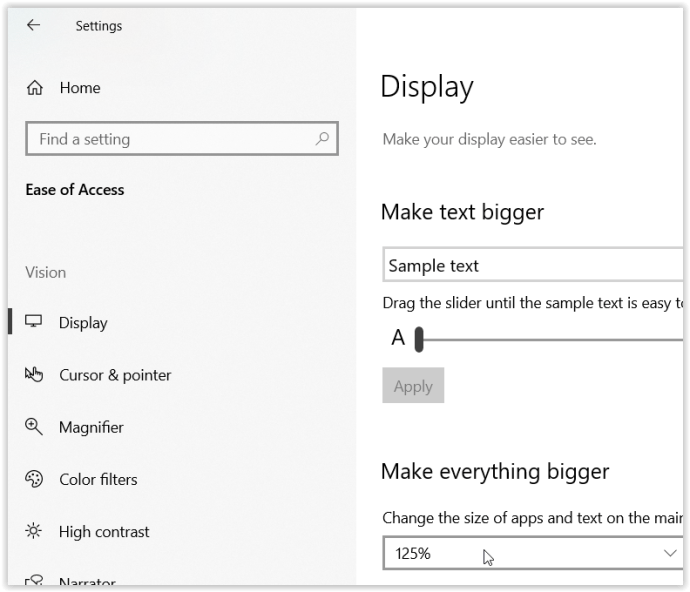
Коришћење Виндовс 10 скалирања екрана за два или више монитора
Када користите више монитора и проширите екран, скалирање може бити другачије, као што је подразумевани екран од 1080П и 4К ХДТВ. Иако Виндовс аутоматски прилагођава скалу како би текст и прозори били већи на ХДТВ-у, можда ћете морати да га подесите јер клизање прозора на други екран може променити његову величину, што није увек корисно. Ево како да прилагодите скалирање на више монитора да се боље подударају, пропорционално говорећи.
Напомена: Најбоље је имати мониторе са истом или пропорционално сличном резолуцијом. У супротном, можете завршити са замућеним текстом и сликама.
- Иди на Старт Мену > Сеттингс > Систем > Дисплаи и изаберите монитор који желите да скалирате. Такође можете кликнути на Идентификовати ако нисте сигурни који монитор да изаберете.
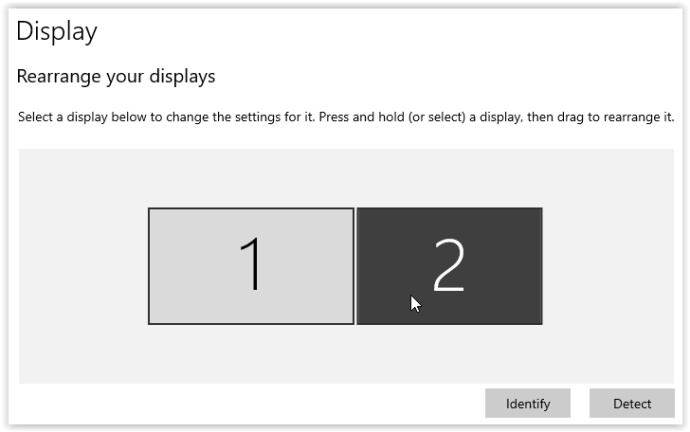
- Померите се надоле до Скала и распоред опцију и изаберите проценат из падајућег менија.
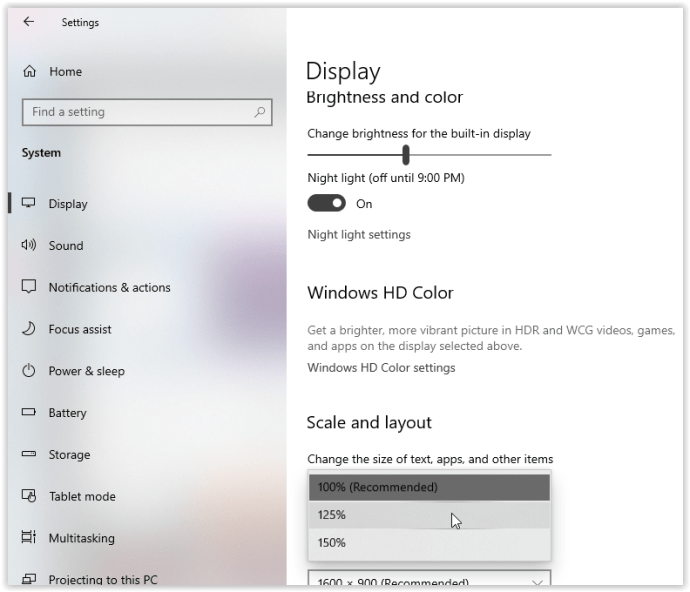
- Смањите прозор на главном екрану, држите насловну траку и превуците га на други екран да видите да ли вам се свиђа прелаз. Обавезно га превуците до краја (или супер близу) или неће променити скалирање. Ако нисте задовољни, поновите горњу опцију Сцале анд лаиоут док не добијете приказ који вам је потребан. Имајте на уму да можда нећете добити тачно пристајање због ограничења скале.
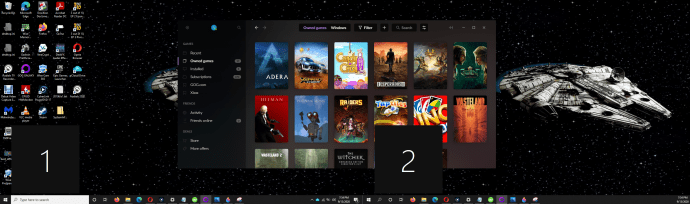
Прилагођено скалирање
Ако вам је потребна прецизнија скала приказа, можете користити напредну опцију скалирања. Овај избор вам омогућава да ручно подесите проценат скалирања тачно онако како вам је потребно. Имајте на уму да ће све промене овде утицати на СВЕ приложене екране, а за активацију је потребна одјава.
Прилагођено скалирање је једноставно у оперативном систему Виндовс 10.
- Почевши од Приказ страницу на вашем рачунару Лакоћа приступа подешавања, кликните Промените величину апликација и текста на другим екранима.
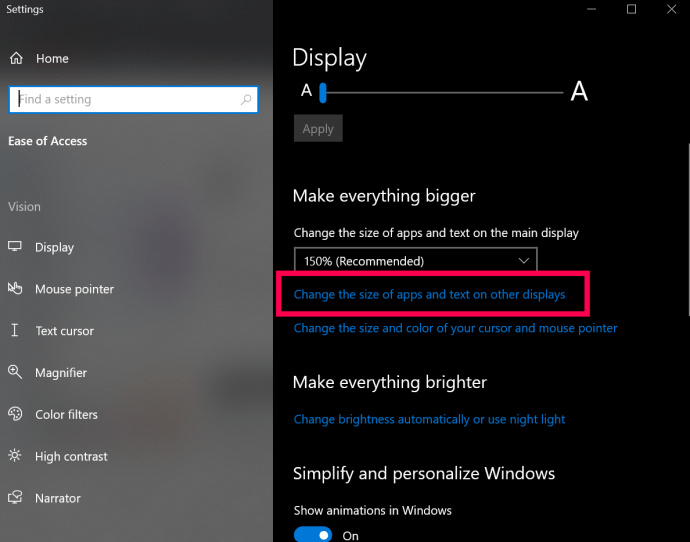
- На овом новом екрану видећете опцију за Напредна подешавања скалирања, који се налази испод Скала и распоред наслов, кликните на њега.
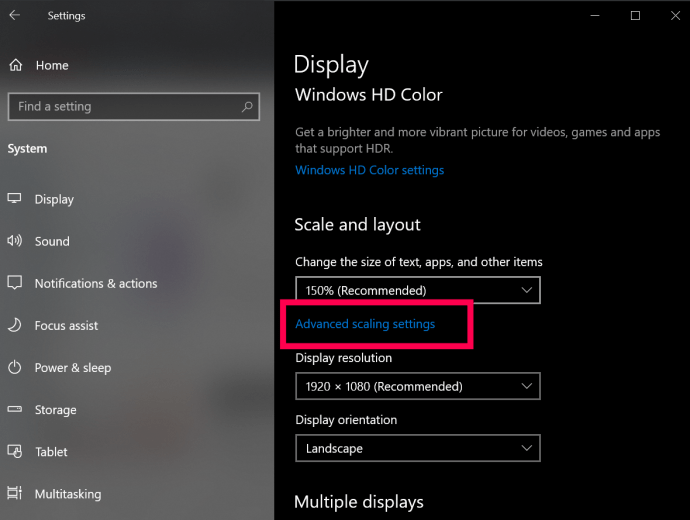
- Сада унесите величину коју желите Прилагођено скалирање поље и кликните Применити.
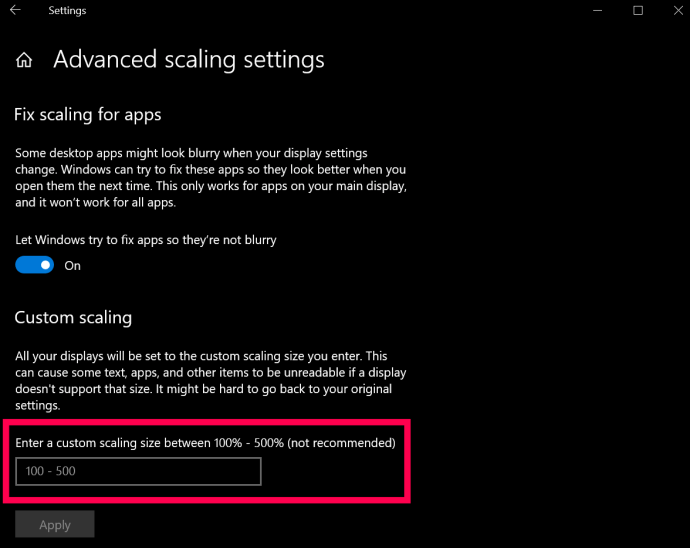
Овај процес ће повећати или смањити величину текста и слике на оба екрана, што је практично само ако вам је потребан детаљан приказ нечега. Само пазите; ако то урадите, можда ћете имати потешкоћа да вратите екран на читљив формат, па будите опрезни пре него што насумично унесете бројеве.
Конфигурисање скалирања екрана
Као што видите, оперативни систем прилично добро управља скалирањем екрана у оперативном систему Виндовс 10. све док су резолуције пропорционално исте — у поређењу са старијим издањима. Међутим, релативно је лако прилагодити ако је потребно да интервенишете ручно, али то не даје увек жељене резултате.
Виндовс 10 је прешао дуг пут од свог увођења, али и даље има својих падова као и све остало. Без обзира на то, ако су резолуције на екранима сличне, можда уопште нећете морати да скалирате екран. Виндовс ће се побринути за то уместо вас.
На крају, Виндовс не користи величину екрана за подешавања скалирања јер је неважна када су тачке по инчу (ДПИ) суштински фактор. Екран са двоструко већом резолуцијом (пропорционално) ће имати само дупло већу густину пиксела.
Да ли сте наишли на било какве проблеме док сте конфигурисали скалирање екрана? Поделите своје мисли у коментарима испод.